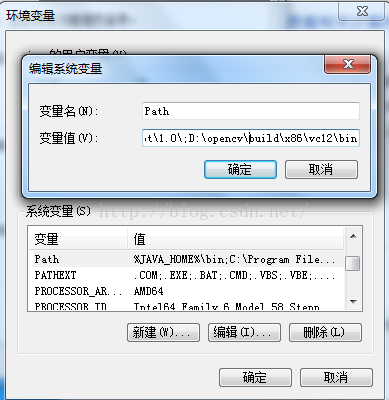一、解压OpenCV
二、配置系统环境变量
右键“计算机”——属性——高级系统设置——高级——环境变量
在系统变量Path中添加opencv的路径: ;D:\opencv\build\x86\vc12\bin
(注意:D前面有一个英文的分号,vc12代表VS2013)
三、创建VS新项目
四、添加项目属性表(视图——其他窗口——属性管理器)
右击“Debug|Win32”点击“添加新项目属性表”(如果想在Release模式下使用OpenCV,右击Release|Win32,同理可得)
然后给属性表命名
五、配置项目属性表
双击创建的属性表
5.1添加包含目录(根据自己的路径添加)
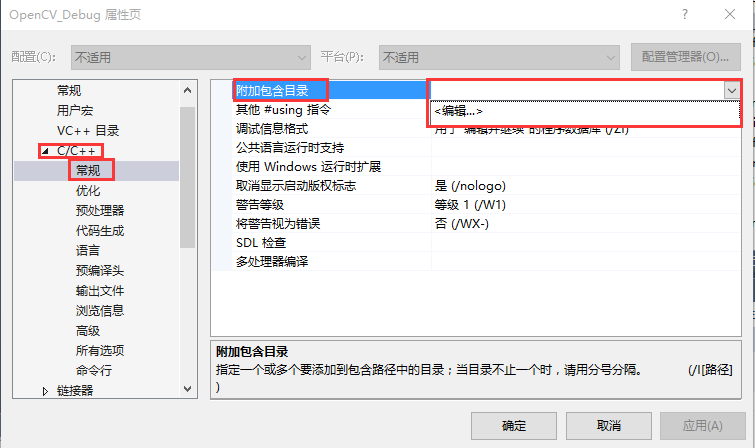
5.2添加附加库目录
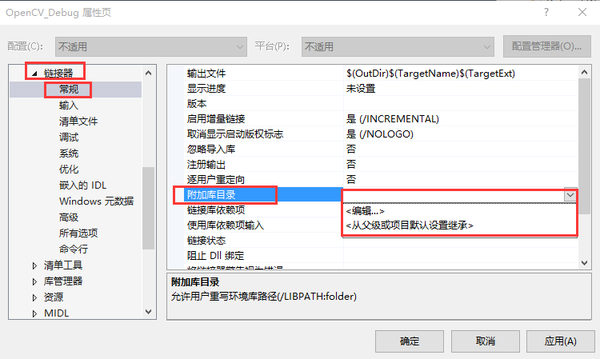
5.3添加附加依赖项(Debug 的依赖项都有一个d, Release的依赖项没有d)
opencv_imgproc249d.lib
opencv_calib3d249d.lib
opencv_contrib249d.lib
opencv_core249d.lib
opencv_features2d249d.lib
opencv_flann249d.lib
opencv_gpu249d.lib
opencv_highgui249d.lib
opencv_legacy249d.lib
opencv_ml249d.lib
opencv_nonfree249d.lib
opencv_objdetect249d.lib
opencv_ocl249d.lib
opencv_photo249d.lib
opencv_stitching249d.lib
opencv_superres249d.lib
opencv_ts249d.lib
opencv_video249d.lib
opencv_videostab249d.lib
六、引用项目属性表
打开项目目录,你会看到如下文件
以后新建项目时,打开属性管理器,右击Debug|Win32选择添加现有属性表上述文件即可。
新建一个项目测试显示一张图片:
//测试代码 显示一张图片
#include <iostream>
#include<opencv2/highgui/highgui.hpp>
#include<opencv2/opencv.hpp>
using namespace std;
using namespace cv;
int main()
{
IplImage * test;
IplImage * desc;//jun
CvSize sz;
double scale = 0.3;
test = cvLoadImage("C:\\Users\\jun\\Desktop\\11111.jpg");//图片路径
sz.height = test->height*scale;
sz.width = test->width*scale;
desc = cvCreateImage(sz, test->depth, test->nChannels);
cvResize(test, desc, CV_INTER_CUBIC);//jun
cvNamedWindow("test_demo", 1);
// cvShowImage("test_demo", test);
cvShowImage("test_demo", desc);
cvWaitKey(0);
cvDestroyWindow("test_demo");
// cvReleaseImage(&test);
cvReleaseImage(&desc);
return 0;
}